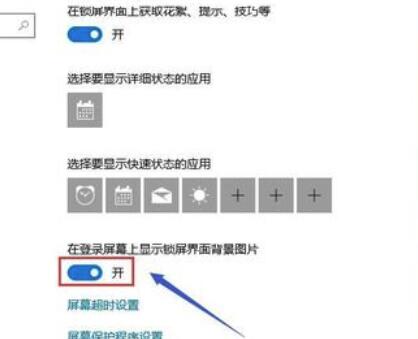当前位置>
系统教程>
Win10如何进行修改待机画面?Win10修改待机画面方法
Win10如何进行修改待机画面?Win10修改待机画面方法
发布时间:2022-09-01
作者:admin
来源:系统之家官网
如果我们长时间没有使用电脑的话就会自动进入待机模式,但待机界面经常一成不变看久了一会比较厌烦,这时候我们就可以去修改这个待机界面,那么要如何操作呢?下面就来看看小编是如何去操作的吧,有需要的用户不要错过。

1、右键桌面的空白处,点击选择【个性化】。
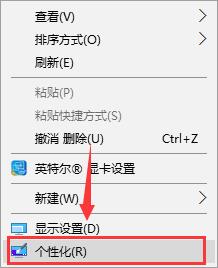
2、在左侧选择【锁屏界面】,然后就能够选择自己想要的图片。
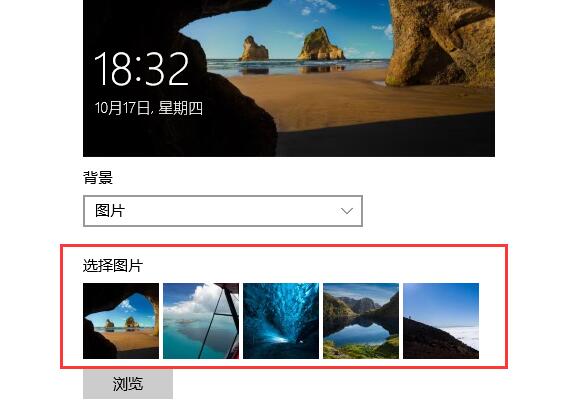
3、点击背景选项,选择【幻灯片放映】,点击【添加文件夹】来添加自己的图片文件夹,就能够播放你自己的图片了。
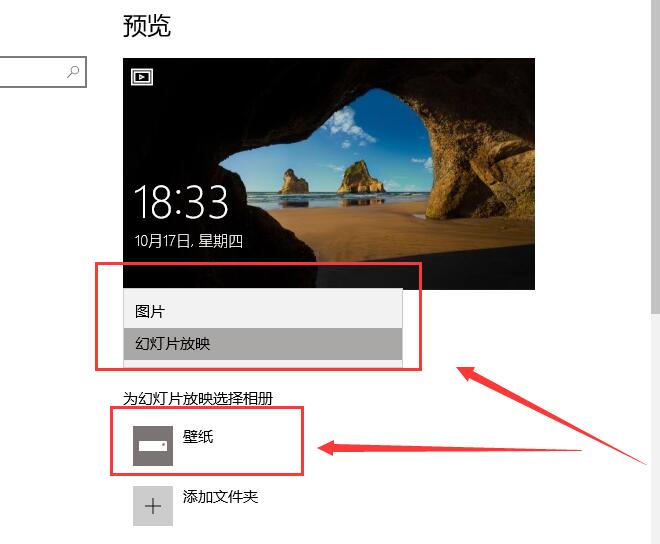
4、这里可以选择设置你的应用展示,天气等信息。
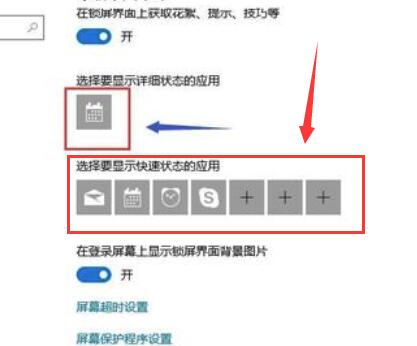
5、然后勾选【在登录屏幕上显示锁屏界面背景图片】就行了。